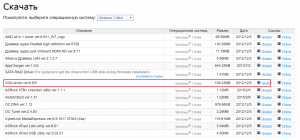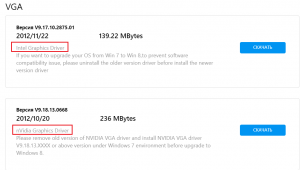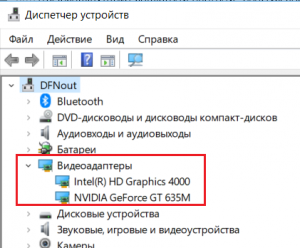Установка драйверов – это залог правильной работы компьютера или ноутбука. Отсутствие или устаревшая версия ПО на тот или иной модуль ПК может привести к некорректной работе устройства. А также к ухудшению видео или звука, и многим другим проблемам. Поэтому производители компьютерной техники рекомендуют при начале работы убедиться, что на ПК установлены все необходимые драйверы или, в простонародье, «дрова». Как правило, все устройства подписаны довольно понятно. Но что скрывается за таинственной аббревиатурой VGA и зачем ему драйвер?
Что такое VGA driver
Под буквами VGA скрываются слова Video Graphics Adapter. Что такое графический адаптер? Это графический процессор или чип, проще говоря, видеокарта – процессор, отвечающий за расчет и отображение на дисплее графики. Соответственно, VGA Driver – это программа, которая обеспечивает работу видеокарты, встроенной или дискретной.
Возможности
Какую роль играет видеодрайвер? После его установки оптимизируется изображение на экране. Картинка приобретает четкость, а также разрешение, соответствующее существующему монитору. «Дрова» отвечают за оптимальную работу графического процессора, благодаря чему он может полноценно выполнять поставленные на него задачи. Без наличия драйвера видеокарта становится бесполезным хламом, зря забирающим на себя питание и ресурсы системы.
Общее использование
Драйвер на видеокарту не требует управления или каких-то манипуляций с собой. Все что нужно – правильно его установить, после чего он самостоятельно оптимизирует работу графического процессора. Производители видеокарт нередко поставляют вместе с «дровами» фирменное ПО, через которое можно удобно управлять графикой и приложениями, активно его использующими.
На что ставится
Драйвер VGA ставится на каждый видеоконтроллер в компьютере. Как правило, производители процессоров как Intel, так и AMD, встраивают в свою продукцию графические чипы. Что это такое? Это встроенный в процессор графический адаптер, который, в зависимости от конструкции, может выполнять как простейшие задачи, так и расчет графики для игр и дизайнерских программ. Поэтому, если помимо процессора в компьютере находится и дискретная видеокарта, видеодрайвер нужно установить на оба контроллера. В таком случае никакого «конфликта интересов» в компьютере не наметится, и каждый модуль будет успешно выполнять свою функцию.
Режим VGA
Если «дров» нет или они стоят неправильно, ОС может даже не загружаться. Что тогда делать? Помочь может «Режим VGA» – это вариант запуска Windows со сниженным разрешением экрана. Вызвать его можно по клавише F8, нажимая ее до начала загрузки Windows. Будут загружены только базовые видеодрайвера, что позволит легче отслеживать ошибки видеокарты и устранять их.
Как узнать, установлен ли видеодрайвер
Если вы сомневаетесь, стоят ли на ПК нужные «дрова», узнать это можно через Диспетчер устройств (в Windows 10 вызывается через ПКМ по кнопке Пуск). Разверните выпадающий раздел Видеоадаптеры. Если все видеодрайвера на месте, возле каждого пункта будет написано точное наименование чипа или процессора. Если же «дров» нет, в названиях могут встречаться слова «Стандартный VGA графический адаптер Windows», «Видеоадаптер» и т.п.
Загрузить драйверы VGA
Если «дрова» отсутствуют, их нужно загрузить немедленно. К сожалению, VGA драйверы часто не «становятся» автоматически, а требуют ручной настройки.
Поиск по производителям драйверов VGA
Оптимальный вариант – узнать название своей видеокарты и найти по нему в интернете соответствующий видеодрайвер. На официальных сайтах производителей видеокарт они находятся в свободном доступе, а потому скачать и установить нужные «дрова» можно в несколько кликов.
Система драйверов NVIDIA
Чтобы найти подходящий для вашего графического адаптера NVIDIA драйвер, посетите официальный сайт производителя. В разделе скачивания есть удобное меню, где можно указать свою модель видеокарты, ОС, язык загрузки и версию «дров». Попутно установите и фирменную программу. Это позволит упростить работу с видеокартой.
Обновите драйверы VGA в один щелчок благодаря Driverdoc
Driverdoc – это программа, имеющая защищенную базу данных с множеством драйверов, в том числе и для видеокарт. Программа поможет правильно определить ваш адаптер, а также избавить от необходимости искать их самостоятельно. Хороший выбор для тех, кто хочет пользоваться своим ПК, не вникая в технические тонкости!
VGA драйверы устройств, основные операционные системы
Для современных видеокарт можно найти VGA драйвер Windows 7, 10, поэтому трудностей это не составит. Эти видеокарты хорошо совместимы со всеми версиями ОС. Разве что с совсем старыми могут возникнуть сложности. Производители прекращают поддержку старых адаптеров, однако все еще можно найти «дрова» на все распространенные ОС.
Вывод
Драйвер VGA, или видеодрайвер – это необходимый инструмент для нормального функционирования компьютера. Даже если они не загружаются автоматически, для пользователя не составит труда найти соответствующее ПО на сайте производителя. После несложного процесса установки компьютер продолжит радовать производительностью и четкостью картинки!


Ну окей, ну а вот именно VGA Driver, вот что это значит? Ну как я уже писал это драйвер. Но может быть не простая ситуация! Может быть такое что винда не смогла сама взять и поставить драйвера на вашу видюху, вроде бы она вообще их не ставит на отдельные видеокарты, нужно вручную самому ставить. На встроенное в процессор видеоядро винда дрова точно ставит, это я проверил на собственном опыте. А вот на отдельные видюхи вроде нет, но что делает винда в таком случае? Она ставит свой простючий драйвер VGA, который хоть и обеспечивает изображение, но оно не особо хорошее.. Да и винда тормозить может малеха с таким драйвером…
Что тогда делать? Нужно узнать модель видеокарты (например при помощи программы AIDA64) и пойти в поисковик, написать там что-то вроде вот как я написал, смотрите:
И еще, мой совет: качайте драйвера только с официального сайта, с других сайтов не качайте, ибо помимо драйверов вы можете и вирусяку хапануть!
Если у вас Windows XP, ну мало ли, то эта винда вообще не умеет сама качать и ставить драйвера, ну нет такого в ней. В плане видео то сама она может поставить как раз только VGA Driver, нормальные драйвера нужно ставить только вручную!
Смотрите, вот например программа Catalyst Control Center:
Эта программа является фирменной прогой, которая идет в комплекте с драйверами для видеокарт ATI Radeon.
Так, стоп, а может не нужно ставить драйвера, может быть пусть будет как есть? Опять же, если у вас встроенное графическое ядро в процессоре (например Intel HD) и при этом у вас стоит Windows 7, Windows 10, то эти виндовсы должны сами поставить драйвера, тут ничего трогать не нужно. Во всех остальных случаях нужно брать модель видюхи и искать дрова в поисковике, ну то есть так как я показал выше на картинке, без этих драйверов не нужно использовать видеокарту!
И еще кое что, у меня вот процессор Intel со встроенной видюхой, винда сама ставит дрова. Это я к тому что у меня НЕ AMD, я не могу на 100% быть уверенным что там все также со встроенным ядром, но думаю что также!
Если у вас стоит отдельная видюха, то можете попробовать поставить драйвера, которые шли на диске вместе с видеокартой.
Если в Windows XP не поставить драйвера на видео то будет такое неопознанное устройство:
Тут написано Standard VGA Graphics Adapter, но может быть и другое написано, но примерно в таком же стиле. Кстати похожее пишется и в Windows 7/10, а вот я даже картинку нашел, смотрите:
Вот видите там еще есть внизу Video Controller, не знаю что это, но видимо тоже видюха! И это все отображается в Диспетчере устройство, но как его вызвать? А вот как: зажимаете кнопки Win + R и потом пишите команду mmc devmgmt.msc и нажимаете ОК. Вот какое это окно у меня:
Видите тут у меня написано Intel(R) HD Graphics? Ну вот это и есть встроенное ядро в процессор, это винда сама мне поставила
Ну и еще кое что напишу вам. Вообще VGA расшифровывается как Video Graphics Array и является по себе интерфейсом передачи видео, кстати оч старым. Сегодня на смену ему пришел уже DVI, это цифровой интерфейс. Разница особо заметна на больших диагоналях. Но вот в названии встроенных драйверов на видео до сих пор сохранилось слово VGA
Еще можете для обновления драйверов использовать какую-то программу, вот DevID Agent (devid.info), вроде неплохая прога, я ней как-то обновлял драйвера, но это было давно.
Все ребята, я вам рассказал вроде все, теперь вы должны знать что такое VGA Driver! Удачи
На главную!
драйвер
30.06.2017

VGA Driver. Что это такое, за что отвечает и обязательно ли его устанавливать?
Для многих не секрет, что после установки операционной системы первым делом нужно установить драйвера для того, чтобы заработал звук, интернет и т.д. При просмотре драйверов на официальном сайте ноутбука или материнской платы, а также на DVD диске, идущем к ним, можно увидеть драйвер с названием VGA. Далеко не каждый знает что это за драйвер и как понять что он не установлен. Именно об этом мы и поговорим в данной статье.
На что ставится VGA драйвер?
Аббревиатура VGA расшифровывается как Video Graphics Adapter что в переводе на русский звучит как графический адаптер. По – простому говоря – видеокарта. Так вот VGA Driver это драйвер на видеокарту. Еще может называться как Display Driver или Graphics Driver.
Драйвер VGA на сайте поддержки материнских плат Asrock
Стоит учесть, что в современных ноутбуках установлено 2 видеокарты. Одна интегрированная в процессор, а вторая – дискретная, распаянная на плате отдельным чипом. Именно по этому на диске, который идет в комплекте или на официальном сайте поддержки в разделе с драйверами можно найти 2 разных VGA драйвера. Например Intel и Nvidia.
Два драйвера в разделе VGA. Для Intel и nvidia
Как узнать установлен ли драйвер видеокарты?
Для этого достаточно зайти в диспетчер устройств, раскрыть раздел “Видеоадаптеры” и убедиться что там нет устройства с именем “Стандартный VGA графический адаптер“.
стандартный vga графический адаптер – неустановленный драйвер видеокарты
Также не должно быть неизвестных устройств, в которых присутствует слово видеоадаптер, видеоконтроллер или Display.
Видеокарты ноутбука в диспетчере задач с установленными на них драйверами
Вывод
VGA Driver это обязательный для установки драйвер, который отвечает за работу видеокарты. Без него практически 100% не будут работать игры и другие требовательные к видеокарте приложения. Изображение на мониторе скорее всего будет не четким, а объекты (значки, текст, окна) увеличенными.
Также стоит учесть, что периодически драйвера на видеокарту нужно обновлять для того, чтобы новые игры нормально работали на вашем компьютере.
A VGA driver is a piece of software that allows you to receive video output on your VGA monitor from your motherboard or GPU.
If you use a VGA monitor as your output display, you need a VGA driver.
This driver allows the computer operating system, such as Windows 10, to transfer the input data sent from the VGA input.
The data goes through the VGA cable connected to your motherboard or GPU, over to your VGA monitor.
Quick Navigation
- What Are VGA and VGA Drivers?
- What Are VGA Drivers?
- What Is a VGA Driver For?
- Do I Need a VGA Driver?
- How to Check My VGA Driver Version on My Laptop?
- How to Update My VGA Driver Version?
- Conclusion
Click this image for more information
VGA is an analog interface standard used to output video to your VGA monitor through a VGA connector that’s connected to your motherboard or GPU.
VGA can show up to 2K resolution, and has been a common media interface standard since 1987.
The VGA input port looks like a bulky, blue USB port with fifteen holes, and two holes for screws.
The cable looks similar, but with connectors, fifteen pins, and two screws at the side.
What Are VGA Drivers?

In the simplest terms, a driver is a piece of software that allows a piece of computer hardware to communicate with your operating system to work.
In this case, a VGA driver allows your operating system to receive input data from the VGA cable connected to the VGA port and output it to your PC monitor.
That’s to say, the VGA driver knows how to bridge the language gap between the operating system and the VGA monitor.
What Is a VGA Driver For?

A VGA driver is used to allow your operating system to output the VGA signal received from the VGA input port from the GPU or motherboard VGA port.
The data transfers with the use of a VGA cable connected between the VGA input port and the output port of the VGA monitor.
The driver translates this data into a form that the operating system understands. This operation enables the VGA PC monitor to display a video output.
Do I Need a VGA Driver?

Yes, you need a VGA driver if you are using a VGA monitor.
Without the driver, you will not get the video output on the monitor sent from the motherboard or GPU. The driver is needed to translate that data into a form the operating system will understand.
Without a VGA driver, your VGA monitor will not work with your PC.
How to Check My VGA Driver Version on My Laptop?

Generally, on laptops, VGA drivers are used for enabling the connection of external monitors or televisions to your system. They output your laptop video output to the external screen(s).
The most common way to check your VGA driver version on your laptop is through the Device Manager, assuming that you are using the Windows operating system:
- First, click the start button, which is in the form of the “Windows logo”, and find the search box. The search box is usually next to the start button on Windows 10.
- Type “Device Manager” into the search box. Once the application shortcut for the Device Manager comes up, click on it to launch the software.
- Upon opening the Device Manager software, you will come across many different categories in relation to your computer hardware.
- Scroll down to the section that says “Display Adapters”, and open it. Underneath it, you should find the relevant VGA driver. The VGA driver will most likely include the name of the external VGA display connected to your laptop.
- Right-click on the driver’s name and select “Properties”.
- It will open a box with different tabs of categories within it. Then, click on the driver tab.
- Your driver version will be found within the driver tab category.
How to Update My VGA Driver Version?
The steps to update your VGA driver are very similar to the ones explained above.
There is also another method you can use if the first method does not work.
The first method involves opening the Device Manager and using the steps above, which I will very quickly recap on below, while adding in the new step to the process:
- Find the search box that is commonly next to the Windows start icon.
- Type into the search box “Device Manager.”
- Within Device Manager, find the category “Display Adapters”. Click on it, which will show the VGA driver installed onto your system.
- Right-click on the VGA driver again, go into “Properties” and click on the driver tab again.
- Under it, find the tab that says “Update driver”, which will start the updating process.
Sometimes the step above will not work, mainly if you use the VGA port on your GPU.
These steps are slightly more complicated, as there are many different GPUs and motherboards:
- Follow the steps above within the Display Manager and find out the VGA driver’s name and its manufacturer.
- Go onto the VGA driver manufacture’s support page (for example, Intel).
- Usually, on these websites support pages, there will be a “Driver” tab.
- Search for your driver in the search box on the manufacturer’s support page.
- Through doing these steps, you will find the latest VGA driver.
- You will most likely need to download an executable file.
- If you do, open it and follow the instructions on its Install Wizard to install it.
Conclusion

A VGA driver is a piece of software that you require for your operating system to communicate with the VGA port on a VGA monitor, connected by a VGA cable.
This software essentially translates the data into a form that the operating system can understand, in order to display the output on the monitor.
To check your VGA driver version, make use of the “Device Manager” software within Windows.
Otherwise, without the VGA driver, your VGA monitor will not work with your computer.

Meet Vance. He’s a proud dad, a seasoned software engineer, and an undeniable tech enthusiast. His expertise in computers was instrumental in crafting Pointer Clicker. Vance is passionate about simplifying tech for those who aren’t well-versed in it. Outside of work, he’s often found enjoying time with his son or diving deep into a video game.
Не редко, после переустановки Windows в «Диспетчере устройств» вместо названия видеокарты обнаруживается «Стандартный VGA графический адаптер» или «Видеоконтроллер VGA-совместимый». В данной статье мы расскажем, что это такое, а также как найти и скачать драйверы для стандартного VGA адаптера.
Что такое стандартный VGA графический адаптер
«Стандартный VGA графический адаптер» или «Видеоконтроллер VGA-совместимый» — это видеокарта, для которой операционная система Windows не смогла найти подходящий драйвер и использовала стандартный универсальный драйвер для графических адаптеров. С универсальным драйвером видеокарта не может работать на полную мощность и использовать все предусмотренные производителем функции.
Чаще всего пользователи сталкиваются с данной проблемой после переустановки Windows и чаще всего с Windows XP, Windows 7 или со старыми версиями Windows 10 без обновлений. Если устанавливать последнюю версию Windows 10, то данная проблема обычно не наблюдается. Решить проблему можно только установкой подходящего драйвера от производителя видеокарты.
Иногда в системе может наблюдаться несколько стандартных VGA адаптеров. Например, такое случается на ноутбуках со встроенной (Intel, AMD) и дискретной графикой (AMD, NVIDIA). В таких случаях для решения проблемы нужно устанавливать драйверы для обоих этих устройств.
Как найти драйвер для стандартного VGA адаптера
Для того чтобы найти подходящий драйвер для стандартного VGA адаптера нужно знать название видеокарты. Ниже мы рассмотрим два простых способа, с помощью которых можно узнать название видеокарты в данной ситуации.
Поиск видеокарты по ИД
Один из самых надежных способов – поиск названия видеокарты по ИД. Для этого откройте «Диспетчер устройств» (Win-R и команда «mmc devmgmt.msc»), кликните правой кнопкой по стандартному VGA адаптеру и откройте «Свойства».
В результате откроется окно со свойствами выбранного устройства. Здесь нужно перейти на вкладку «Сведения», открыть выпадающий список, выбрать «ИД оборудования» и скопировать верхнюю строку.
После этого нужно перейти на сайт DevID (devid.info/ru), вставить в поиск скопированную строку и нажать «Искать». В результате сайт должен показать название видеокарты.
Если поиск ничего не находит, то попробуйте скопировать другую строку или выбирать не «ИД оборудования», а «Совместимые ИД».
Если DevID не может определить модель видеокарты, то можно попробовать другие подобные сайты. Например, поиск по ID устройства таже есть на сайте DriverPack (https://drp.su/ru/catalog).
На сайте DriverPack также можно вставить строку с ID и получить название видеокарты.
Нужно отметить, что на сайтах DevID и DriverPack предлагается сразу скачать драйверы. Лучше скачать драйвер с официального сайта производителя.
GPU-Z
Второй вариант – бесплатная программа GPU-Z (www.techpowerup.com/gpuz/). Обычно, данная программа показывает название видеокарты даже в тех случаях, когда в «Диспетчере устройств» указан стандартный VGA-адаптер.
После установки и запуска программы GPU-Z название видеокарты будет указано в самом верху окна, в строке «Name».
Как скачать драйвер для стандартного VGA адаптера
После того как вы определили название видеокарты, нужно просто зайти на сайт ее производителя и найти подходящий драйвер.
- AMD: https://www.amd.com/ru/support
- NVIDIA: https://www.nvidia.ru/Download/index.aspx?lang=ru
- INTEL: https://downloadcenter.intel.com/
Поиск драйвера на сайте производителя не представляет сложностей. Нужно сначала выбрать тип продукта (Graphics), а потом указать серию видеокарты и ее название.
После выполнения поиска можно будет скачать установочный файл.
Автор
Александр Степушин
Создатель сайта comp-security.net, автор более 2000 статей о ремонте компьютеров, работе с программами, настройке операционных систем.
Остались вопросы?
Задайте вопрос в комментариях под статьей или на странице
«Задать вопрос»
и вы обязательно получите ответ.